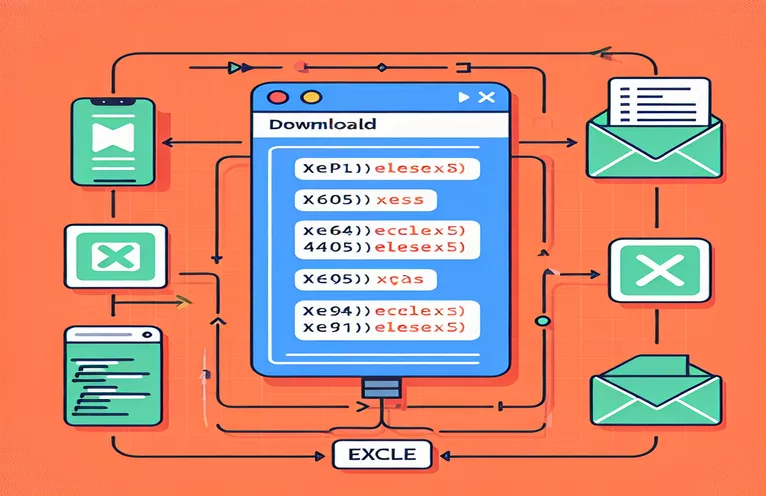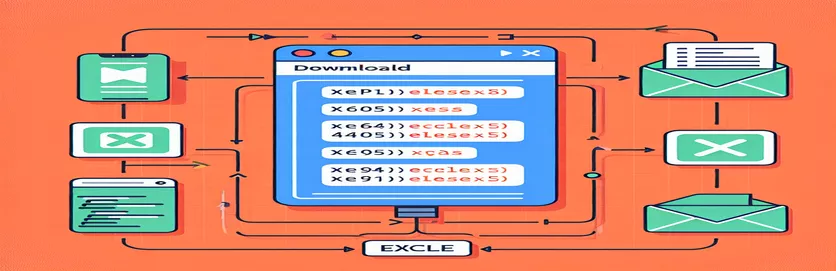Az Excel-fájlok elérése API-n keresztül: Postman and Beyond
Az Excel (.xls) fájlok API-ból történő letöltése kulcsfontosságú feladat lehet az adatvezérelt alkalmazásokkal dolgozó fejlesztők számára. A megfelelő API-végponttal és egy engedélyezési tokennel a folyamat egyszerűvé válik, bár kihívások adódhatnak, ha ezeket a fájlokat közvetlenül a Postman alkalmazásban próbálja megtekinteni.
Ez a cikk megvizsgálja az .xls jelentés Postman segítségével történő letöltésének lépéseit, és megvitatja a fájlok elérésének és megtekintésének alternatív programozási módszereit, ha a Postman nem bizonyul elegendőnek. Az útmutató végére világosan megérti, hogyan kell hatékonyan kezelni az .xls letöltéseket.
| Parancs | Leírás |
|---|---|
| pm.sendRequest | A Postmanban HTTP-kérés küldésére és a válasz kezelésére használják. |
| responseType: 'arraybuffer' | Meghatározza a válaszban várt adatok típusát, amelyek az Excel-fájl bináris adatainak kezelésére szolgálnak. |
| Blob | A JavaScript bináris adatait reprezentálja, amelyeket letölthető fájlobjektum létrehozására használnak. |
| window.URL.createObjectURL | Létrehoz egy URL-címet a Blob objektumhoz, lehetővé téve a fájlok letöltését a böngészőben. |
| requests.get | Python parancs HTTP GET kérés küldéséhez a megadott API-végponthoz. |
| with open('file.xls', 'wb') as file | Python szintaxis bináris adatok fájlba írásához, a letöltött tartalom mentéséhez. |
| headers = {'Authorization': f'Bearer {auth_token}'} | Beállítja a kérés HTTP-fejléceit, beleértve a biztonságos hozzáférés engedélyezési tokent. |
A szkriptfunkciók részletes magyarázata
Az első szkript bemutatja, hogyan lehet Excel (.xls) fájlt letölteni egy API-ból a Postman segítségével. A szkript az API-végpont és az engedélyezési jogkivonat meghatározásával kezdődik. Ezután beállítja a kérés fejléceit a segítségével pm.sendRequest, megadva az URL-t, a metódust és a fejléceket. A responseType: 'arraybuffer' kulcsfontosságú, mivel utasítja a Postmant, hogy a választ bináris adatként kezelje, ami a fájlok letöltéséhez szükséges. A válasz beérkezése után a szkript létrehozza a Blob objektum a bináris adatok megjelenítésére. Használata window.URL.createObjectURL, akkor egy URL jön létre a Blob objektumhoz, amely lehetővé teszi a fájl letöltését, amikor a hivatkozásra kattintanak. Ez a megközelítés a JavaScript képességeit használja ki a bináris adatok kezelésére és a fájlletöltések kezdeményezésére közvetlenül a böngészőből.
A második szkript Pythont használ ugyanezen cél elérése érdekében. Az importálással kezdődik requests könyvtárat, és meghatározza az API-végpontot és az engedélyezési jogkivonatot. A kérés fejlécei úgy vannak beállítva, hogy tartalmazzák az engedélyezési tokent, és megadják a kívánt fájlformátumot a segítségével headers = {'Authorization': f'Bearer {auth_token}'} szintaxis. A parancsfájl HTTP GET kérést küld az API-végpontnak a használatával requests.get. Ha a válasz állapotkódja 200, ami sikeres kérést jelez, a szkript Excel fájlként menti a válasz tartalmát a with open('report.xls', 'wb') as file szintaxis. Ez a blokk biztosítja, hogy a fájl bináris írási módban kerüljön megnyitásra, és a letöltött tartalom beírásra kerüljön. Ezek a szkriptek robusztus módszereket kínálnak az Excel-fájlok programozott letöltésére és mentésére, és megoldást kínálnak mind Postman, mind Python környezetekhez.
Excel fájl letöltése a Postman segítségével
Postás forgatókönyv
// Define the API endpoint and Authorization tokenconst apiEndpoint = 'https://api.example.com/download/report';const authToken = 'your_authorization_token';// Set up the request headerspm.sendRequest({url: apiEndpoint,method: 'GET',header: {'Authorization': `Bearer ${authToken}`,'Accept': 'application/vnd.ms-excel',},responseType: 'arraybuffer',}, function (err, res) {if (err) {console.log(err);} else {// Save the response as a .xls filevar blob = new Blob([res.stream], { type: 'application/vnd.ms-excel' });var link = document.createElement('a');link.href = window.URL.createObjectURL(blob);link.download = 'report.xls';link.click();}});
Excel fájl letöltése Python használatával
Python szkript
import requests# Define the API endpoint and Authorization tokenapi_endpoint = 'https://api.example.com/download/report'auth_token = 'your_authorization_token'# Set up the request headersheaders = {'Authorization': f'Bearer {auth_token}','Accept': 'application/vnd.ms-excel'}# Send the GET requestresponse = requests.get(api_endpoint, headers=headers)# Save the response content as a .xls fileif response.status_code == 200:with open('report.xls', 'wb') as file:file.write(response.content)print("File downloaded successfully")else:print(f"Failed to download file: {response.status_code}")
Alternatív módszerek Excel-fájlok letöltésére API-ból
Amikor az Excel (.xls) fájlok API-ból történő letöltéséről van szó, a Postman használata kényelmes és egyszerű módszer. Vannak azonban más programozási megközelítések is, amelyeket érdemes megfontolni, különösen bonyolultabb forgatókönyvek kezelésekor vagy a letöltési folyamat nagyobb alkalmazásba történő integrálásakor. Az egyik ilyen megközelítés magában foglalja a szerveroldali szkriptnyelvek, például a Node.js vagy a PHP használatát. Ezek a nyelvek képesek kezelni a HTTP kéréseket és válaszokat, ami lehetővé teszi a letöltési folyamat automatizálását. Például a Node.js használatával az „axios” vagy „request” könyvtárak segítségével GET-kérést küldhet az API-végpontnak, majd a bináris adatokat közvetlenül a szerveren lévő fájlba írhatja. Ez a módszer akkor hasznos, ha rendszeres letöltéseket kell ütemeznie vagy tovább kell dolgoznia az adatokat a mentés előtt.
Egy másik megközelítés a felhőalapú megoldások, például az AWS Lambda vagy az Azure Functions használata. Ezek a platformok lehetővé teszik kisméretű, kiszolgáló nélküli funkciók létrehozását, amelyek képesek kezelni a HTTP kéréseket, beleértve a fájlok letöltését egy API-ból. E szolgáltatások használatával átterhelheti a fájlletöltést egy méretezhető felhőkörnyezetbe, csökkentve ezzel a helyi szerver vagy alkalmazás terhelését. Ezenkívül ezeket a felhőfunkciókat különféle események indíthatják el, például új fájl elérhetősége vagy egy adott napszak, ami nagyobb rugalmasságot és automatizálást biztosít. Mind a Node.js, mind a felhőalapú megoldások hatékony alternatívákat kínálnak a Postman helyett az Excel-fájlok programozott letöltéséhez, így biztosítva az alkalmazások megbízhatóságát és méretezhetőségét.
Gyakori kérdések és válaszok az Excel-fájlok API-ból történő letöltésével kapcsolatban
- Mi a legjobb módja az Excel-fájlok letöltésének API-ból a Postman segítségével?
- A legjobb módja a felhasználás pm.sendRequest hogy GET kérést küldjön az API végpontnak, és megfelelően kezelje a bináris választ.
- Automatizálhatom a letöltési folyamatot a Postmanban?
- Igen, automatizálhatja, ha létrehoz egy gyűjteményt, és a Postman szkriptelési képességeit használja a kérés és a letöltési folyamat kezelésére.
- Hogyan tudom megnézni a letöltött Excel fájlt a Postmanban?
- A Postman nem támogatja az Excel-fájlok közvetlen megtekintését. Mentse el a fájlt, és nyissa meg egy megfelelő alkalmazással, például a Microsoft Excellel.
- Le lehet tölteni Excel fájlokat Python segítségével?
- Igen, használhatod a requests könyvtárat a Pythonban, hogy GET-kérést küldjön, és mentse a fájlt a fájlkezelő funkciók segítségével.
- Milyen előnyei vannak a Node.js használatának Excel-fájlok letöltéséhez?
- A Node.js lehetővé teszi az automatikus és ütemezett letöltéseket, a nagyobb alkalmazásokba való integrációt és a HTTP-kérések hatékony kezelését.
- Hogyan segítenek a felhőalapú megoldások, például az AWS Lambda a fájlok letöltésében?
- Skálázható és kiszolgáló nélküli környezetet biztosítanak a fájlletöltések kezelésére, csökkentve a helyi szerverek terhelését és lehetővé téve az eseményvezérelt automatizálást.
- Elindíthatom a fájlletöltéseket automatikusan meghatározott időpontokban?
- Igen, szerveroldali szkriptek vagy felhőfunkciók használatával ütemezheti a letöltéseket meghatározott időpontokra, vagy bizonyos események alapján indíthatja el azokat.
- A Node.js mely könyvtárai hasznosak fájlok API-ból való letöltéséhez?
- Az 'axios' és 'request' könyvtárakat általában HTTP-kérések készítésére és fájlletöltések kezelésére használják a Node.js-ben.
- Szükségem van speciális engedélyekre a fájlok API-ból való letöltéséhez?
- Igen, általában szüksége van az API által biztosított engedélyezési tokenre, hogy biztonságos és engedélyezett hozzáférést biztosítson a fájlletöltési végponthoz.
Utolsó gondolatok az Excel-fájlok letöltéséről
Az Excel (.xls) fájlok API-ból történő sikeres letöltése magában foglalja a megfelelő eszközök és technikák megértését és alkalmazását. Míg a Postman hasznos a letöltések indításához, más módszerek, például a Python és a Node.js nagyobb rugalmasságot és automatizálási lehetőségeket biztosítanak. Ezeknek a technológiáknak a kihasználásával hatékonyan kezelheti és feldolgozhatja az Excel fájlokat, biztosítva ezzel a zökkenőmentes integrációt a munkafolyamataiba és alkalmazásaiba.